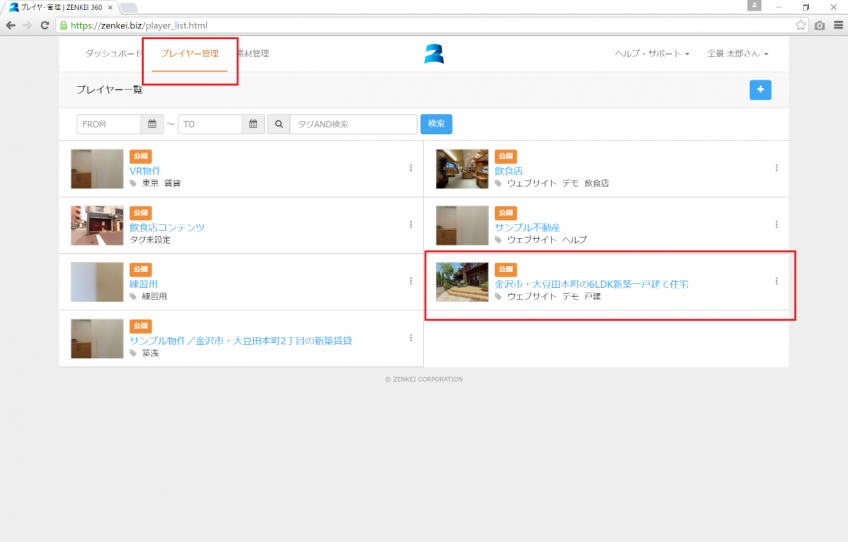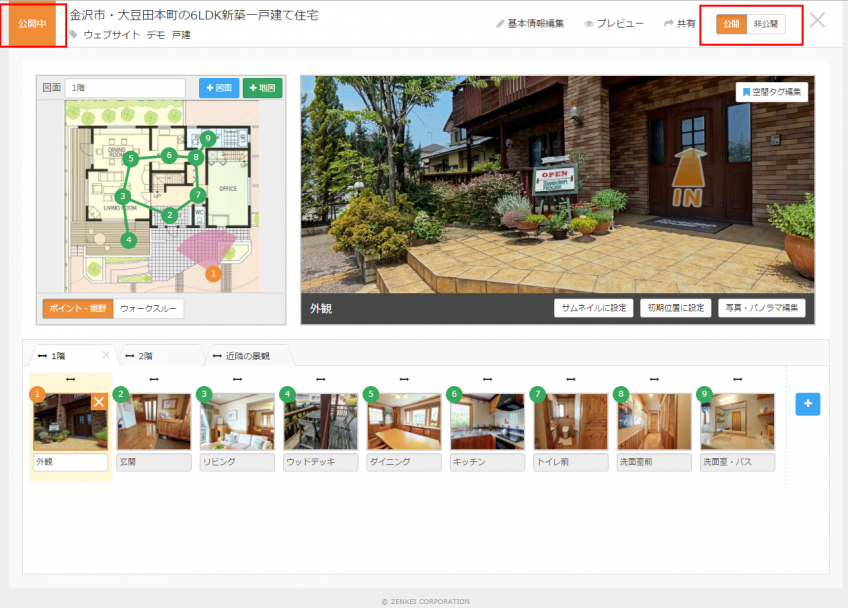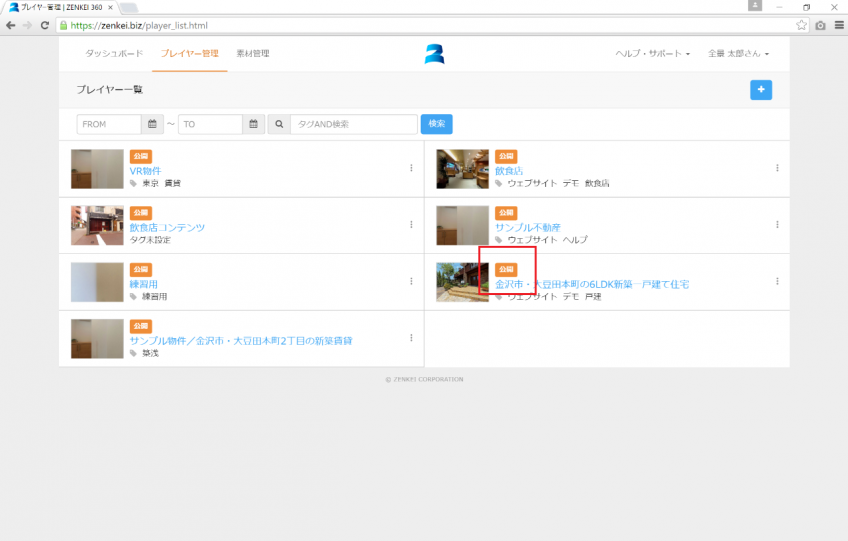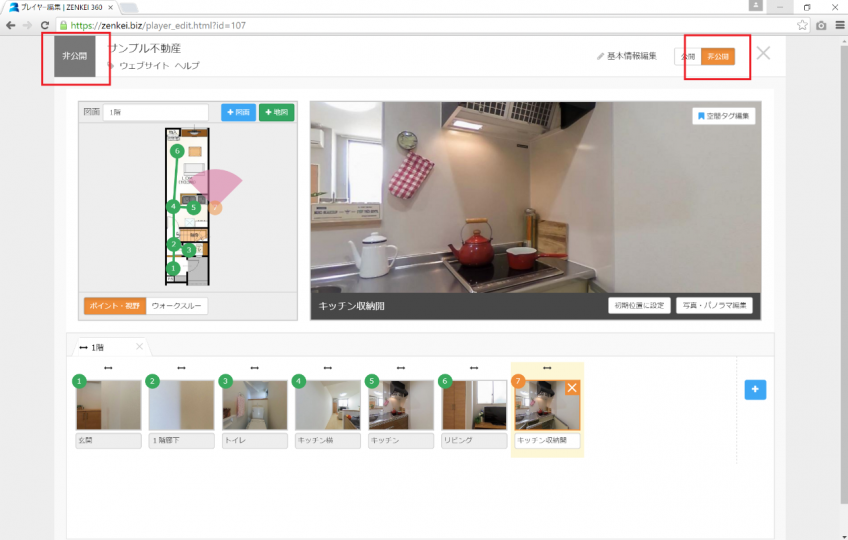基本的な使い方
操作/編集について
【基本的な使い方】【操作/編集について】ZENKEI 360の基本的な操作を知りたい。(プレイヤーの公開)
公開ボタンを表示
プレイヤー管理画面から、公開したいプレイヤーを選択します。
プレイヤーを公開
画面右上の公開ボタンをクリックします。これで公開完了です。
公開されたコンテンツを確認するには
コンテンツを直接見ることができます。コンテンツURLを取得できますので、スマホで見るときにも便利です。
(プレイヤー編集画面より)
プレイヤー編集画面の左上にある「公開中」エリアのリンクをクリックします。こちらから公開中コンテンツを確認できます。
(プレイヤー一覧画面より)
プレイヤー管理画面の一覧からも、公開リンクをクリックできます。こちらからも公開中コンテンツを確認できます。
(共有メニューより)
プレイヤー編集画面の右上「共有」メニューから、SNS・QRコードメニューをクリックし、URLを確認することができます。
再度、プレイヤーを非公開にするには
プレイヤーを非公開にするには、右上の「非公開」ボタンをクリックします。
左上の表示が「非公開」とグレーになり、リンクも解除されます。